- Autore Abigail Brown [email protected].
- Public 2023-12-17 06:52.
- Ultima modifica 2025-01-24 12:14.
Lo streaming da un iPad ad Apple TV è possibile grazie ad Apple AirPlay. Anche se l'app non supporta lo streaming, puoi eseguire il mirroring del display del tuo dispositivo mobile sul televisore. Con il mirroring dello schermo, puoi guardare video e persino giocare su uno schermo più grande.
Le istruzioni in questo articolo si applicano a tutti i dispositivi iOS inclusi iPhone, iPad e iPod touch.
Cos'è il mirroring dello schermo?
Come trasmettere video in streaming dal tuo iPad ad Apple TV con AirPlay
Alcune app iOS offrono supporto nativo per AirPlay. Durante la riproduzione di un video, cerca l'icona AirPlay (una schermata con una freccia su). Toccalo, quindi scegli la tua smart TV per avviare la trasmissione. Per interrompere lo streaming, tocca il tuo iPad, quindi seleziona il tuo dispositivo mobile dall'elenco.
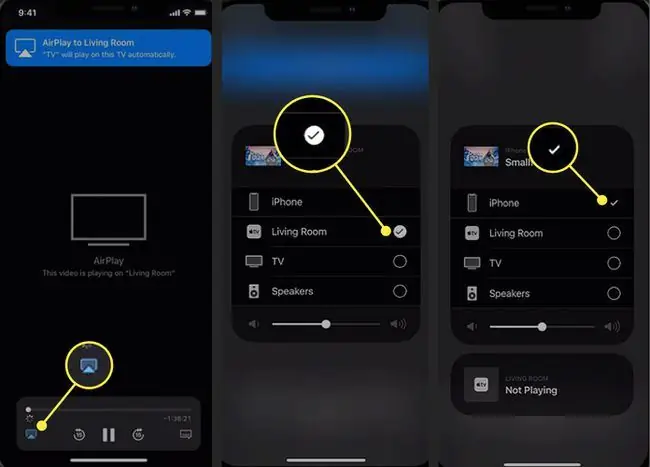
Come eseguire il mirroring dello schermo del tuo iPad su Apple TV
Se non puoi utilizzare AirPlay con un'app, l' altra opzione è il mirroring dello schermo. L'iPad e l'Apple TV devono essere collegati alla stessa rete Wi-Fi affinché questa funzione funzioni. Per eseguire il mirroring del display del tuo dispositivo iOS su Apple TV:
- Accendi la tua Apple TV.
- Apri l'app per iPad da cui desideri eseguire lo streaming.
-
Apri il Centro di controllo dell'iPad scorrendo verso il basso dall'angolo in alto a destra dello schermo.

Image -
Tocca Screen Mirroring.

Image -
Tocca il nome della tua Apple TV nel menu che appare.

Image -
Lo schermo del tuo iPad apparirà sulla tua TV. Per interrompere lo streaming, torna al menu Screen Mirroring nel Centro di controllo e tocca Stop Mirroring.

Image Puoi eseguire il mirroring dello schermo del tuo iPad sia in orientamento orizzontale (orizzontale) che verticale (verticale) ruotando il tablet.
Come risolvere il mirroring dello schermo
Se l'opzione Apple TV è disattivata nella finestra Screen Mirroring, l'iPad non può vederla sulla rete. Il motivo più comune è che l'iPad e l'Apple TV non sono sulla stessa rete Wi-Fi. Se hai un iPad con una connessione dati, assicurati che l'iPad sia connesso al Wi-Fi, quindi controlla che entrambi i dispositivi siano collegati alla tua rete domestica.
Se entrambi i dispositivi sono collegati alla stessa rete ma il mirroring dello schermo non funziona, prova a riavviare l'Apple TV e l'iPad. Per riavviare una Apple TV, vai su Impostazioni > Sistema > Riavvia Riavvia l'iPad tenendo premuto il pulsante di riattivazione/sospensione finché non ricevi il comando di spegnimento.
Se lo schermo si specchia correttamente, ma si spegne quando avvii l'app, l'app potrebbe avere la funzione disabilitata. Alcune app di streaming non supportano il mirroring dello schermo per impedire agli utenti di distribuire contenuti protetti.
Premere e tenere premuti i pulsanti di riattivazione/sospensione e Home per alcuni secondi per eseguire un riavvio forzato se il metodo abituale non funziona.






